苹果手机如果要传输数据到设备上,需要通过软件来进行。官方推荐的是使用iTunes软件,但用过的小伙伴都知道iTunes软件太“专业”了,新手很难驾驭。那么,苹果手机数据传输软件哪个好?另外,苹果手机数据传输失败怎么回事?本文将给大家详细讲解一下。
苹果手机数据传输软件哪个好
苹果手机虽然系统比较封闭,但也有很多数据管理工具可选,而不是仅能使用其官方推出的iTunes、icloud软件。众所周知,虽然iTunes、icloud功能很强大,但操作的便利性有待提升。
那么,苹果手机数据传输软件哪个好?推荐大家使用imazing苹果数据管理软件,既能将数据从苹果手机传输到本地设备,又能将本地设备的数据传输到苹果手机上。
1.从苹果手机传输数据到设备
苹果手机上的数据如照片、音乐、通讯录、通话记录、浏览器收藏夹等,均可以通过imazing的管理应用功能进行数据的传输。
imazing的管理应用功能,可进行数据的导出、导入、删除等操作,相比于其他数据传输软件,imazing的功能更强大,操作起来更简单。
iMazing2 Win版下载:https://souurl.cn/C1DKaG
iMazing2 mac版下载:https://souurl.cn/GcbpvS
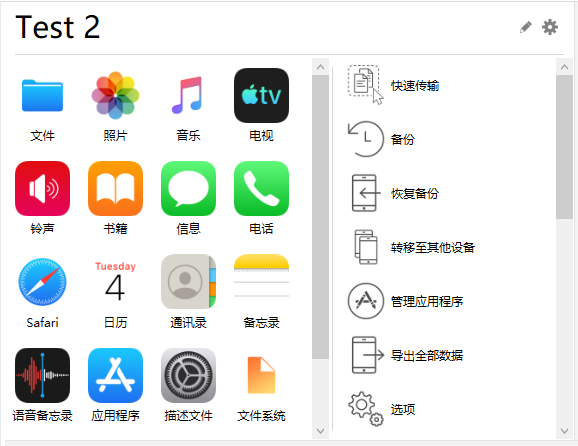
图1:imazing功能
以照片管理功能为例,如图2所示,点击照片图标,即可浏览苹果手机上的全部照片,并可通过筛选类型、拍摄方式、相簿类型、时间范围来快速查找所需的照片。
如果想将照片数据传输到本地设备,选中所需的照片后,点击底部的“导出”按钮,并选择对应的导出目录,即可将照片传输到本地设备的指定目录中。
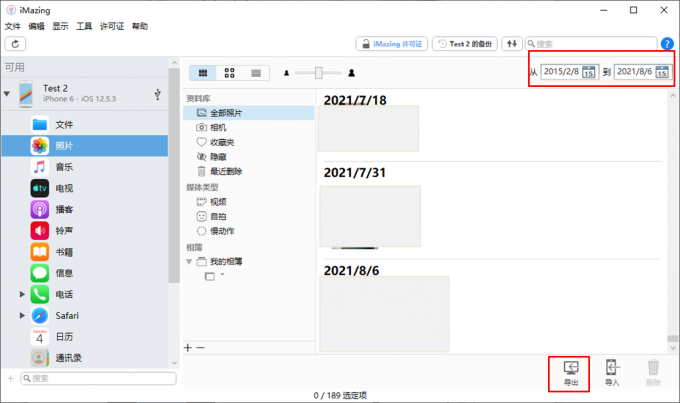
图2:导出照片
如果是通讯录数据,则能以“导出通讯录”、“导出到VCard”、“导出到Excel”、“导出到CSV”的方式,将通讯录传输到本地设备中。
当然,我们可以选择导出部分数据,而不是全部数据,操作上很灵活。
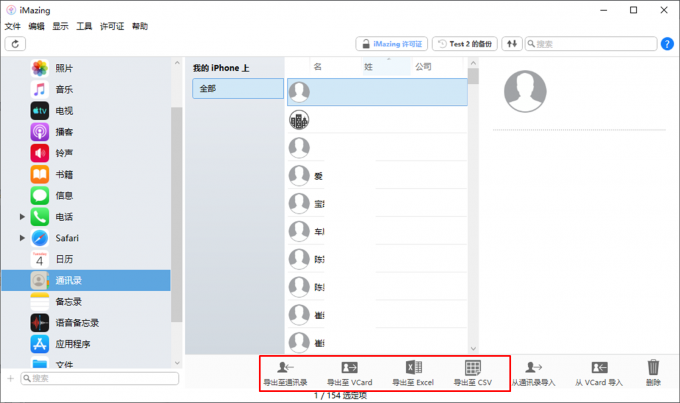
图3:导出通讯录
2.从设备导入数据到苹果手机
如果是将数据导入到苹果手机的话,在imazing可通过快速传输、应用数据导入的方式实现。
快速传输功能适用于少量的数据传输,如图4所示,只需将数据拖入快速传输功能面板中,imazing会自动匹配文件适用的应用,并将其传输到对应的应用中。
我们只要在苹果手机上打开对应的应用,就能使用到快速传输的文件,不需要进行额外的操作。
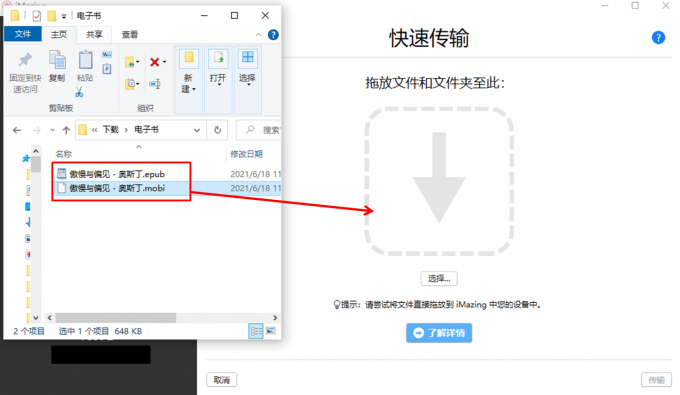
图4:快速传输
另一种方式是通过应用管理的方式传输数据。
如图5所示,同样是传输书籍文件,点击书籍应用按钮后,使用其“导入”功能,就能将书籍文件传输到苹果手机中。
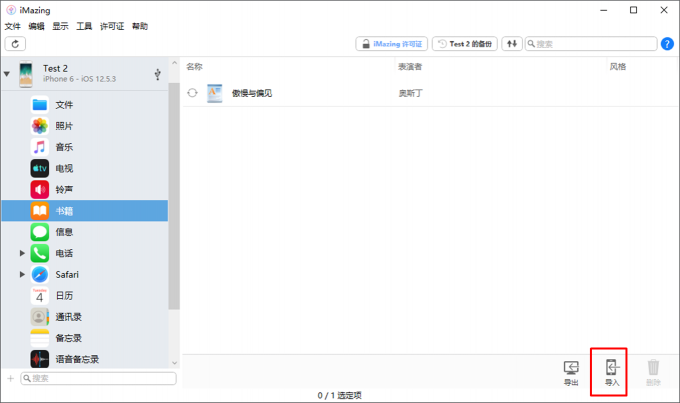
图5:导入数据
苹果手机数据传输失败怎么回事
在进行苹果手机数据传输时,有时会遇到传输失败的情况,到底是怎么回事呢?
1.如果是用Wi-Fi传输数据的话,可能是网络有问题,建议连接USB或者移动到其他网络顺畅的地方操作。
2.如果使用数据线传输的话,可能是数据线损坏,建议更换数据线再尝试一下。
3.如果数据线正常的话,可能是苹果手机的系统问题,需要将手机升级到更新的系统。
4.如果是使用iTunes进行苹果手机数据传输的话,常会出现传输失败的问题,建议使用imazing软件替代。
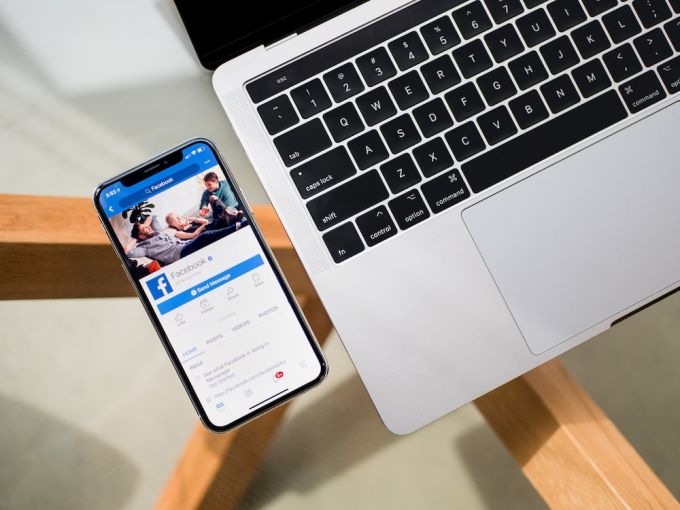
























 658
658











 被折叠的 条评论
为什么被折叠?
被折叠的 条评论
为什么被折叠?








